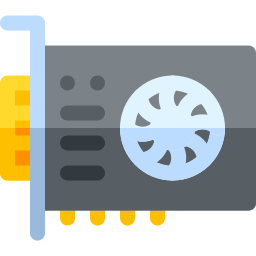
Vous souhaitez savoir qu’elle carte graphique est installée sur votre PC Windows 10 ? En effet c’est une information importante lorsque vous voulez jouer aux jeux vidéos sur votre PC, car certains d’entre eux ne sont pas compatibles avec toutes les cartes vidéos et nous allons vous expliquer pourquoi. Mais aussi cette information peut vous aider à mettre à jour le pilote lorsque vous avez des problèmes d’affichage. Donc dans cet article nous commencerons par vous indiquer la méthode pour chercher la carte graphique de votre machine sans avoir bien sur à démonter votre machine. Puis nous vous détaillerons aussi le rôle de cette carte et les compatibilités avec les jeux vidéo.
Connaître la carte graphique installée sur mon PC Windows 10 :
Pour connaître le modèle de carte graphique installée sur PC Windows 10, il existe plusieurs façons. Nous vous avons listé 3 solutions simples à réaliser pour vous laisser le choix.
1ere solution : Via l’outil Dxdiag sur Windows 10 :
L’exécutable Dixdiag.exe sur Windows 10, vous permet d’obtenir une fenêtre « Outil de diagnostic DirectX ». Cette dernière est destinée principalement à vous fournir les données nécessaires pour résoudre un problème avec DirectX sur Windows 10. Donc vous trouverez différents types d’informations inclus dans l’outil de diagnostic DirectX tel que le son, les informations système… Cependant elle contient aussi toutes les informations nécessaires pour vous permettre de savoir la carte graphique qui équipe votre machine.
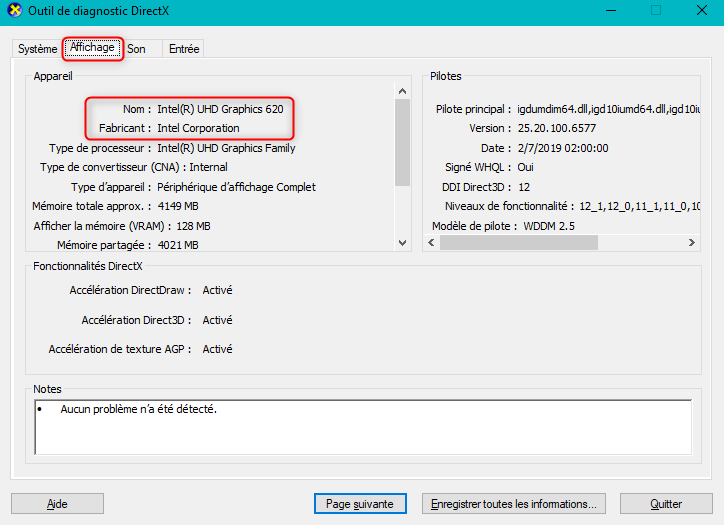
Carte graphique Intel(R) UHD Graphics 620 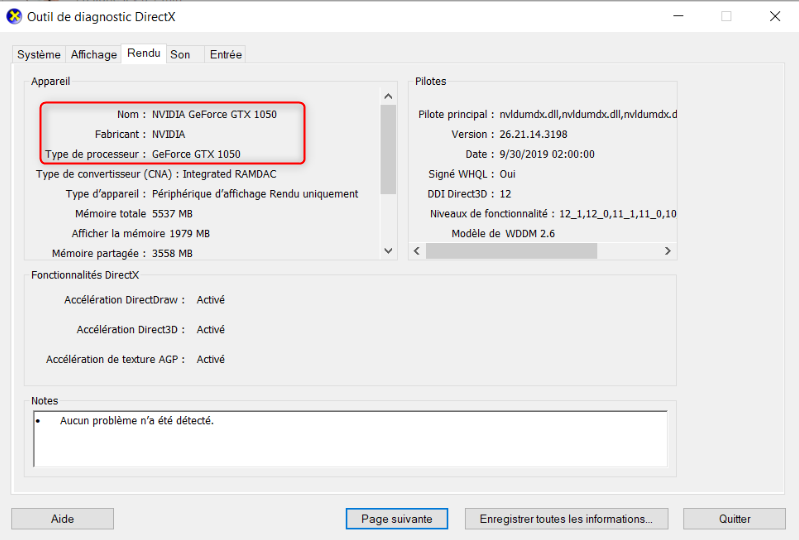
Carte graphique Nvidia GeForce GTX 1050
Pour connaître la carte graphique de votre PC via Dxdiag sur Windows 10, effectuez la procédure suivante :
- Saisissez « Dxdiag » dans la barre de Recherche Windows,
- Lorsque la fenêtre « Outils de diagnostic DirectX » s’ouvre, dirigez vous sur l’onglet « Affichage »,
- Dans la partie « Appareil » vous verrez le nom de votre carte graphique et son fabricant.
2ème solution : Via le gestionnaire de périphériques sur Windows 10 :
Le gestionnaire de périphériques regroupe l’ensemble des périphériques installés sur la carte mère tels que la carte graphique. Il permet notamment de mettre à jour les pilotes de chaque périphérique en cas de dysfonctionnement. Ainsi vous obtiendrez facilement le nom de la carte graphique installée sur votre PC Windows 10.
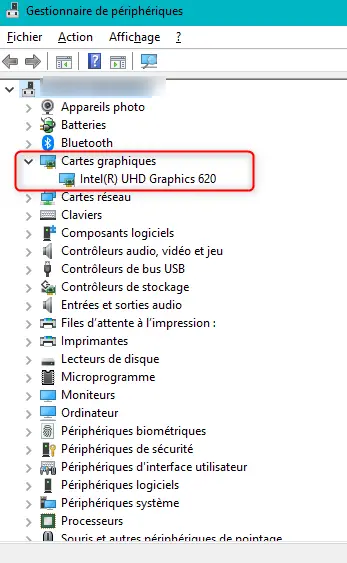
Pour connaître le nom de votre carte graphique via le gestionnaire de périphériques, suivez la méthode ci-dessous :
- Appuyez sur les touches Windows + X,
- Puis sélectionnez « Gestionnaire de périphériques »,
- Lorsque la fenêtre du gestionnaire de périphériques sera ouverte. Repérez le répertoire « Cartes graphiques »,
- Agrandissez le, et vous verrez le nom de votre carte graphique, ici : « Intel(R) UHD Graphics 620 ».
3ème solution : Via les Paramètres d’affichage avancés sur Windows 10 :
Enfin dans les Paramètres d’affichage avancés, vous pourrez également avoir accès au type de carte graphique disponible sur votre ordinateur. Vous aurez également des informations plus détaillées la concernant, telles que le type de processeur, la mémoire graphique (VRAM) …
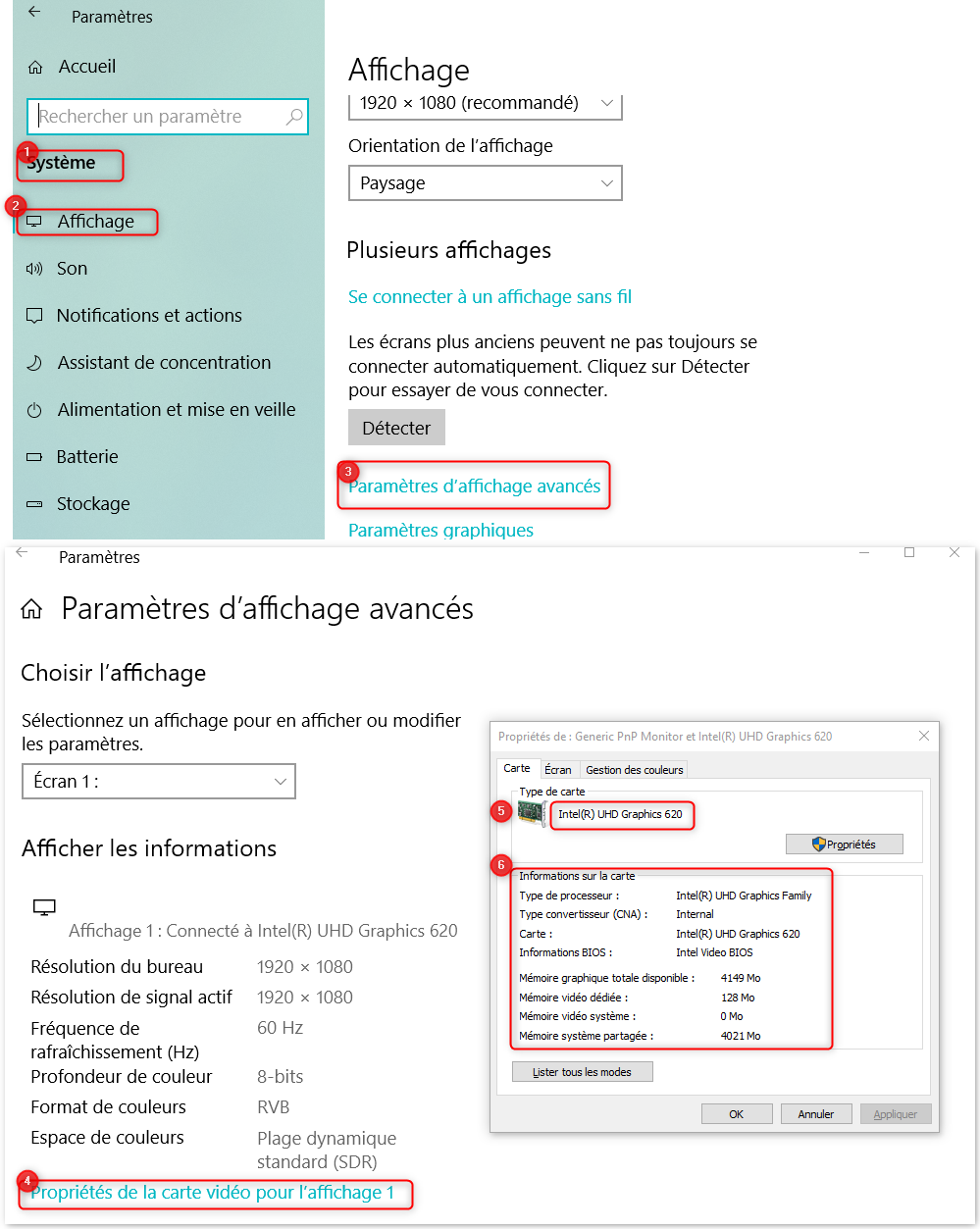
Pour connaître la carte graphique installée sur votre PC Windows 10 via les paramètres d’affichage avancés, réalisez la méthode suivante :
- Ouvrez les Paramètres Windows en appuyant sur la roue crantée dans le menu Démarrer,
- Ensuite sélectionnez « Système »,
- Dans l’onglet « Affichage », cliquez sur le lien « Paramètres d’affichage avancés »,
- Puis cliquez sur « Propriétés de la carte vidéo pour l’affichage 1 »,
- Enfin dans la partie « Type de la carte », vous obtiendrez le nom de la carte graphique ainsi que les informations lui concernant à la suite.
Le rôle d’une carte graphique sur un PC Windows 10 :
Il faut savoir qu’à l’origine un ordinateur fonctionne par lignes de code donc très peu lisible pour un utilisateur. L’objectif de la carte graphique est de fournir une interface graphique intuitive. Ainsi sans vous en rendre compte les actions que vous réalisez sur votre ordinateur lancent des lignes de codes. Puis elles sont retranscrites graphiquement sur votre écran par la carte graphique.
Votre ordinateur peut également être équipé de 2 cartes graphiques. Notamment s’il est orienté Gaming. Ce dernier aura une carte graphique principale qui sera utilisée par défaut. Et la seconde permet d’être compatible avec plus de jeux vidéo.
La composition d’une carte graphique sur un ordinateur Windows 10 :
Les cartes graphiques deviennent de plus en évoluées pour permettre des graphismes 3D très détaillés et réalistes pour les jeux vidéos. Mais aussi une fluidité de l’affichage. C’est pour cela qu’à présent elles sont également équipées d’un processeur graphique. Ce dernier est aussi appelé GPU. Elles ont également une mémoire dédiée seulement à l’affichage la VRAM. Donc elles deviennent des minis ordinateurs.
Les cartes graphiques destinées au Gaming sur Windows 10 :
Si vous souhaitez jouer à des jeux vidéo récents. Nous vous conseillons de posséder un PC équipé d’une carte graphique adaptée. Les principaux fabricant de cartes graphiques sont AMD ou Nvidia. Ils fournissent différents types de cartes plus ou moins performantes selon vos besoins.

Fabricant carte graphique AMD 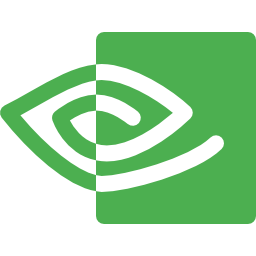
Fabricant carte graphique Nvidia
Concernant la compatibilité entre les jeux vidéos et la carte graphique, vous pourrez adapter les configurations du jeux en fonction de la performance de votre carte graphique. Cependant il faut que cette dernière dispose des configurations minimales. Par exemple une carte Intel sera le plus souvent incompatible. Donc maintenant que vous savez la configuration de votre carte graphique, nous vous conseillons de vérifier les prérequis du jeux avant de l’acheter
Si vous avez une carte graphique Nvidia, sachez qu’ils ont développé une application GeForce Experience. Cette dernière permet de faire du stream, mais aussi de réaliser la configuration automatiquement avec vos jeux pour vous garantir une meilleure fluidité.
Pour conclure : savoir la carte graphique installée sur son PC peut être utile pour plusieurs raisons. Cela vous permettra de mettre à jour le pilote de la carte vidéo si vous rencontrez des problèmes d’affichage sur Windows 10. Mais cela vous permettra également de connaître votre compatibilité avec les jeux vidéos sur votre ordinateur. Ou encore pour les logiciels de retouches photos.

Ping : Comment voir sa config sur Windows 10 - WinXPTALK
Ping : Comment mettre sa carte graphique a jour sur Windows 10 - WinXPTALK
Ping : Comment désinstaller DirectX sur Windows 10 - WinXPTALK